إصلاح: التطبيقات غير المثبتة تستمر في الظهور مرة أخرى على ويندوز 11

إذا استمرت التطبيقات والبرامج غير المثبتة في الظهور مرة أخرى على شريط المهام، يمكنك تحرير ملف XML لتعديل التخطيط وإزالة الأسطر المخصصة.

هل تعلم أنه من الممكن نقل الملفات من ويندوز إلى أجهزة آيباد وغيرها من تكنولوجيا أبل؟ قد تجد أن هذا الأمر مفيد للغاية إذا كنت بحاجة إلى العمل على مستندات أوفيس أثناء التنقل. قم بالعمل على مستنداتك في المكتب أو في المنزل، ثم انقلها إلى آيباد أو آيفون الخاص بك للعمل عن بُعد.
في هذا الدليل، ستتعلم كيفية نقل الملفات من ويندوز إلى أجهزة آيفون أو آيباد باستخدام طريقتين بسيطتين. في الطريقة الأولى، ستحتاج إلى تطبيق أجهزة أبل من متجر مايكروسوفت.
المحتويات
يمكن القول إن أسهل طريقة لنقل الملفات من ويندوز إلى أجهزة آيباد أو آيفون هي باستخدام كابل الشحن/نقل البيانات الخاص بالآيفون.
قم بتوصيل نهاية "Lightning" من كابل الشحن الخاص بجهاز iOS بالجهاز أبل، ونهاية USB بالكمبيوتر. الآن انقر على "ابدأ" في جهاز الكمبيوتر الذي يعمل بنظام ويندوز وانتقل إلى "مستكشف الملفات". انقر على "هذا الكمبيوتر" في قائمة الجانب الأيسر ويجب أن ترى جهاز أبل في الأجهزة ومحركات الأقراص المتاحة لديك. هذه الخطوة مخصصة فقط للتحقق من الاتصال الناجح بين كلا الجهازين.
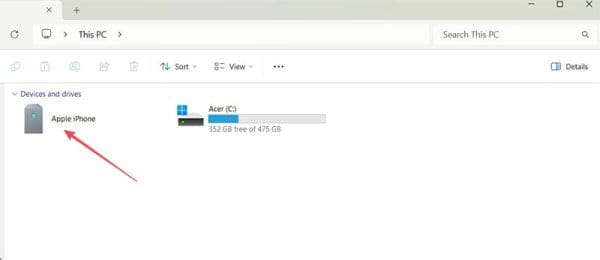
من "ابدأ"، قم بتشغيل تطبيق أجهزة أبل. عند الطلب، أكد أنك تثق في جهاز أبل الذي قمت بتوصيله.
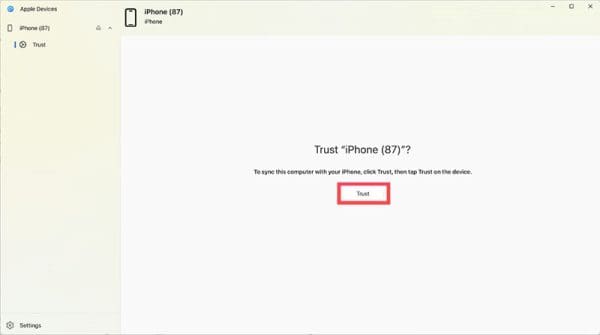
سيقوم تطبيق أجهزة أبل بإدراج أنواع الملفات من ويندوز التي يمكنك نقلها. انقر على نوع الملف، ثم انقر على الملف الذي تريده. الآن انقر على "إضافة ملف" والذي يطلب من التطبيق إضافة الملفات إلى جهاز iOS الخاص بك. انتظر حتى تكتمل عملية النقل قبل فصل جهاز iOS الخاص بك.
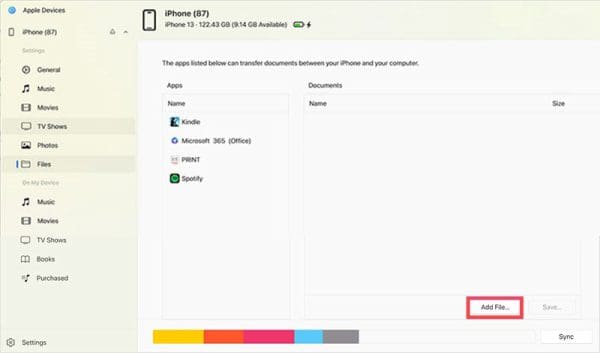
يمكن استخدام اتصال الواي فاي لنقل الملفات من ويندوز إلى أجهزة آيباد أو آيفون. تحتاج فقط إلى التأكد من أن لديك نفس تطبيق تخزين الملفات على كلا الجهازين، مثل Google Docs أو Dropbox أو OneDrive. تأكد من أنك قد قمت بتسجيل الدخول إلى كلا الجهازين على هذا التطبيق باستخدام تفاصيل تسجيل الدخول نفسها.
يمكنك الآن استخدام اتصال هذا التطبيق للوصول إلى أي ملفات ويندوز:
1. هل يمكنني نقل الموسيقى إلى iPod باستخدام هذه الطرق؟
نعم، ولكن فقط إذا كان لديك iPod touch. لن تقبل النماذج القديمة من iPod الموسيقى أو الملفات المنقولة باستخدام الطرق المذكورة أعلاه.
2. هل سيعمل أي تطبيق لتخزين البيانات؟
نعم، طالما أن هناك إصدار لويندوز وإصدار لـ iOS. تذكر دائمًا استخدام تفاصيل تسجيل الدخول نفسها في كلا التطبيقين.
3. هل يعمل أسلوب نقل الملفات من ويندوز إلى iOS في كلا الاتجاهين؟
نعم، يمكنك الوصول إلى الملفات من هاتف آيفون أو آيباد الخاص بك على جهاز ويندوز باستخدام أي من الطريقتين أعلى.
الآن بعد أن عرفت كيفية نقل الملفات من ويندوز إلى iPhone أو غيرها من أجهزة iOS، يمكنك إدارة وتنظيم بياناتك بشكل أكثر فعالية. اتبع الخطوات المذكورة في المقال واحتفظ بها للرجوع إليها في المستقبل. تذكر، ستعمل هذه الخطوات على أي جهاز iOS حالي. لا تحتاج إلى تعلم طريقة جديدة لنقل الملفات من ويندوز إلى iOS عند ترقية جهازك.
إذا استمرت التطبيقات والبرامج غير المثبتة في الظهور مرة أخرى على شريط المهام، يمكنك تحرير ملف XML لتعديل التخطيط وإزالة الأسطر المخصصة.
إزالة المعلومات المحفوظة من الملء التلقائي في فايرفوكس من خلال اتباع هذه الخطوات السريعة والبسيطة لأجهزة Windows وAndroid.
في هذا الدليل، نعرض لك كيفية إجراء إعادة ضبط برفق أو بقوة لجهاز Apple iPod Shuffle.
هناك العديد من التطبيقات الرائعة على جوجل بلاي والتي تجعلك ترغب في الاشتراك. بعد فترة من الوقت، ستحتاج إلى إدارة اشتراكاتك على جوجل بلاي.
البحث في جيبك أو محفظتك لإيجاد البطاقة المناسبة للدفع يمكن أن يكون فعلاً مزعجاً. في السنوات القليلة الماضية، طورت شركات متعددة حلول الدفع غير التلامسية.
عند حذف تاريخ تنزيلات أندرويد، فإنك تساعد في توفير المزيد من مساحة التخزين من بين أشياء أخرى. إليك الخطوات التي يجب اتباعها.
هذا الدليل سيظهر لك كيفية حذف الصور ومقاطع الفيديو من فيسبوك باستخدام جهاز الكمبيوتر أو أندرويد أو نظام iOS.
لقد قضينا بعض الوقت مع Galaxy Tab S9 Ultra، وهو يعتبر الجهاز المثالي للتوافق مع جهاز الكمبيوتر الذي يعمل بنظام Windows أو Galaxy S23. بينما يعد هذا الجهاز رائعًا، إلا أن نظام Android وOne UI من Samsung ليست مثالية.
كتم رسائل المجموعة النصية في اندرويد 11 للحفاظ على إشعارات تحت السيطرة لتطبيق الرسائل وواتساب وتيليجرام.
قم بمسح تاريخ شريط العنوان URL على فيرفكس واحتفظ بجلساتك خاصة من خلال اتباع هذه الخطوات السريعة والسهلة.







